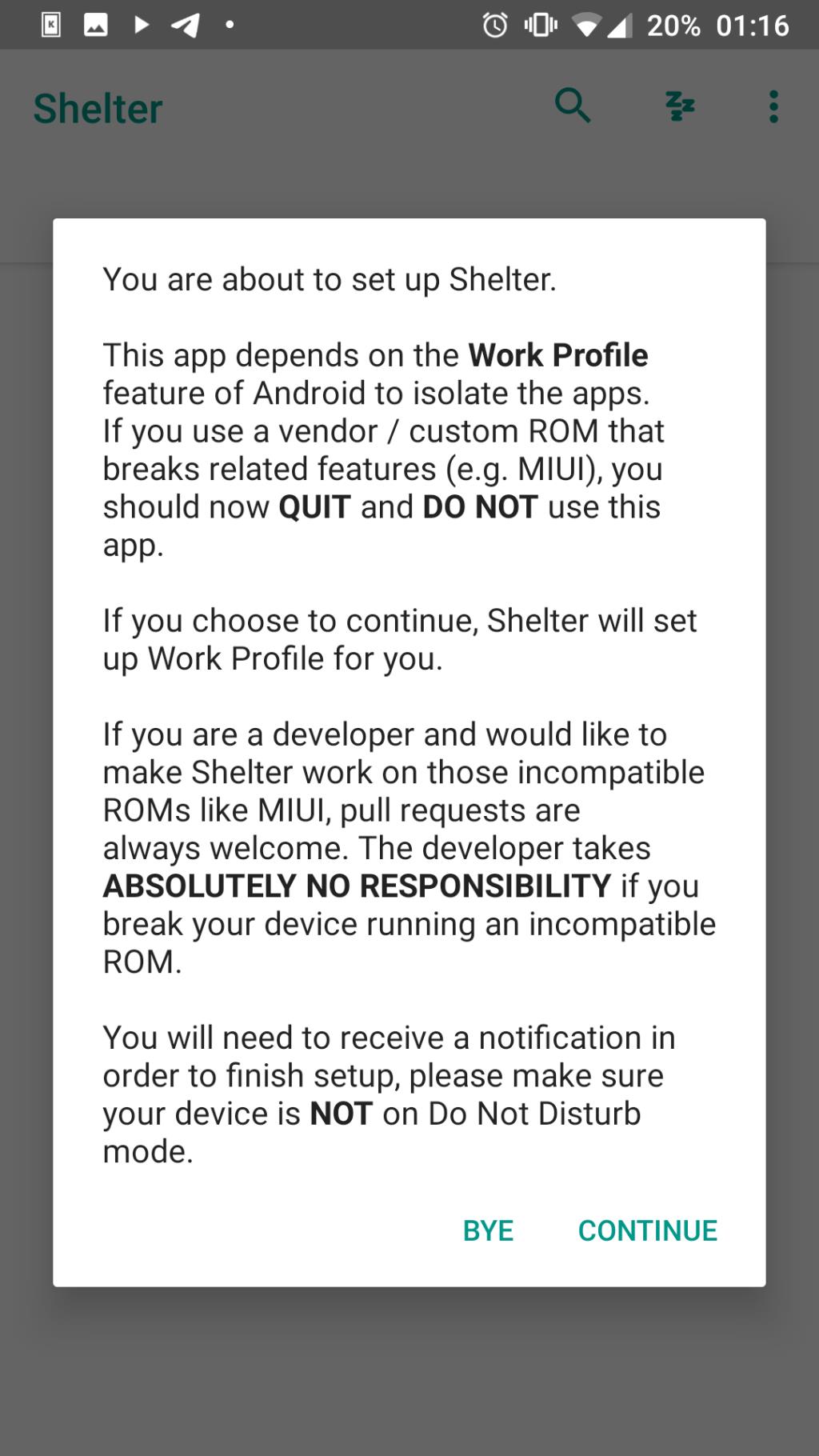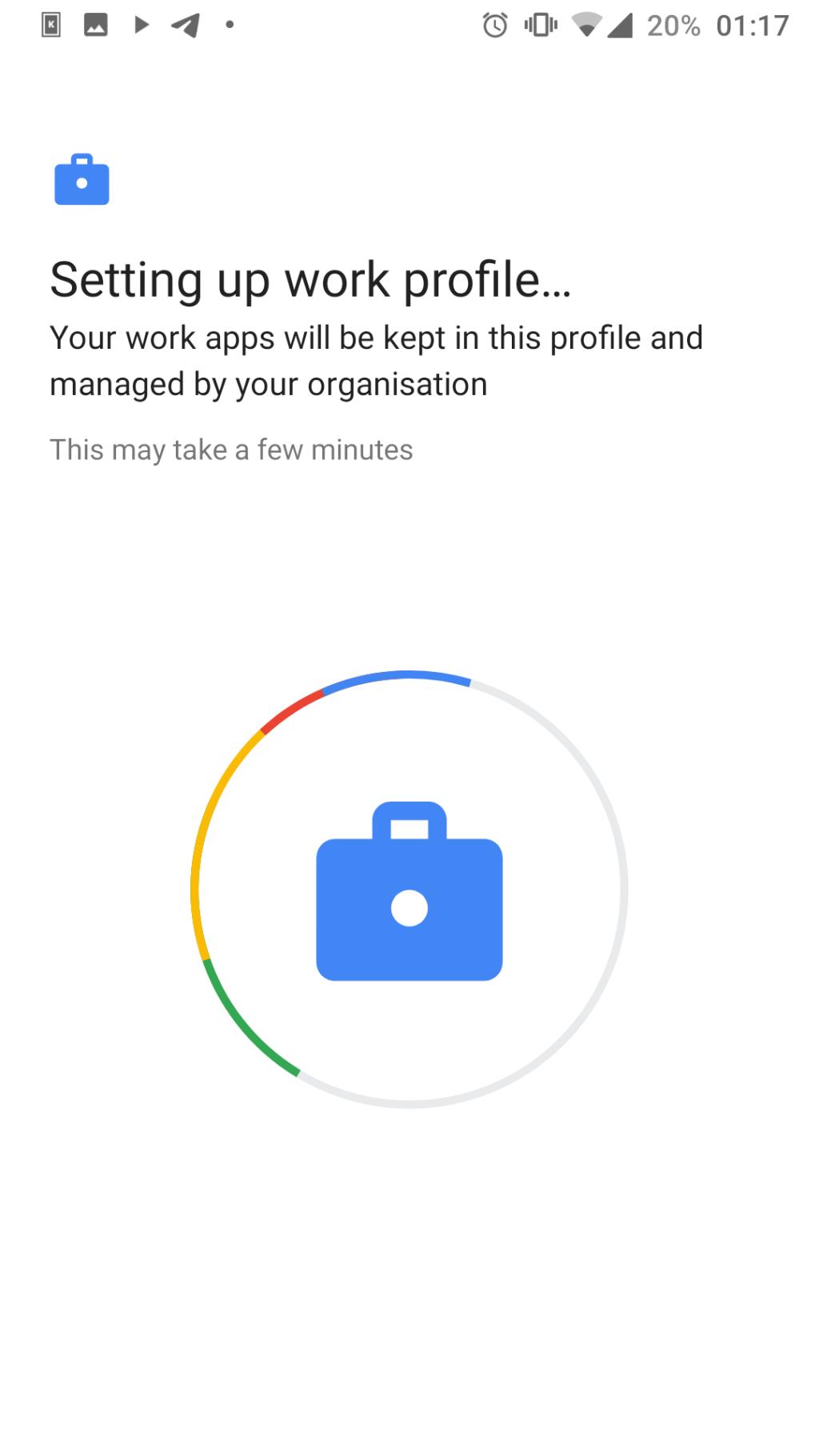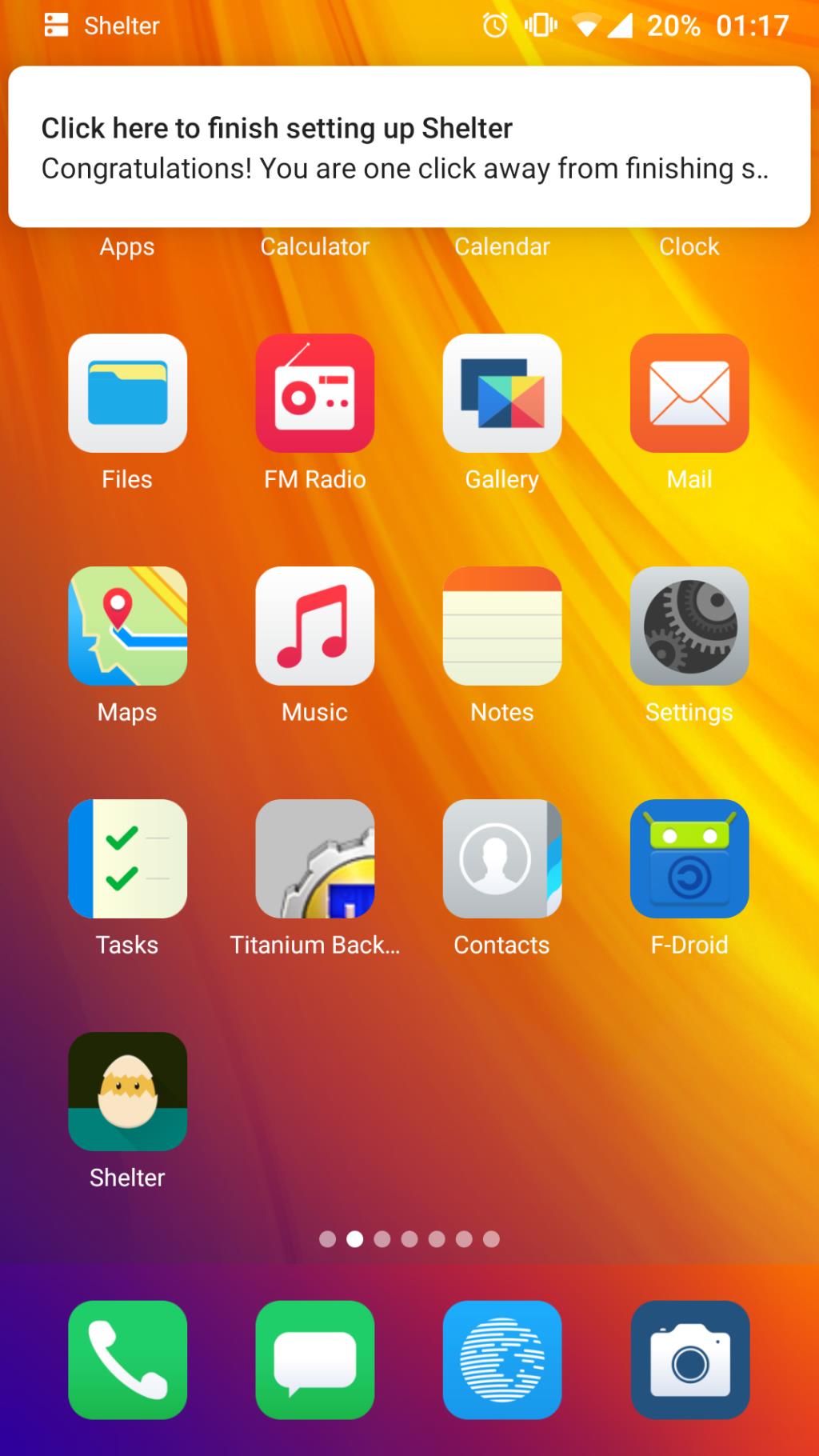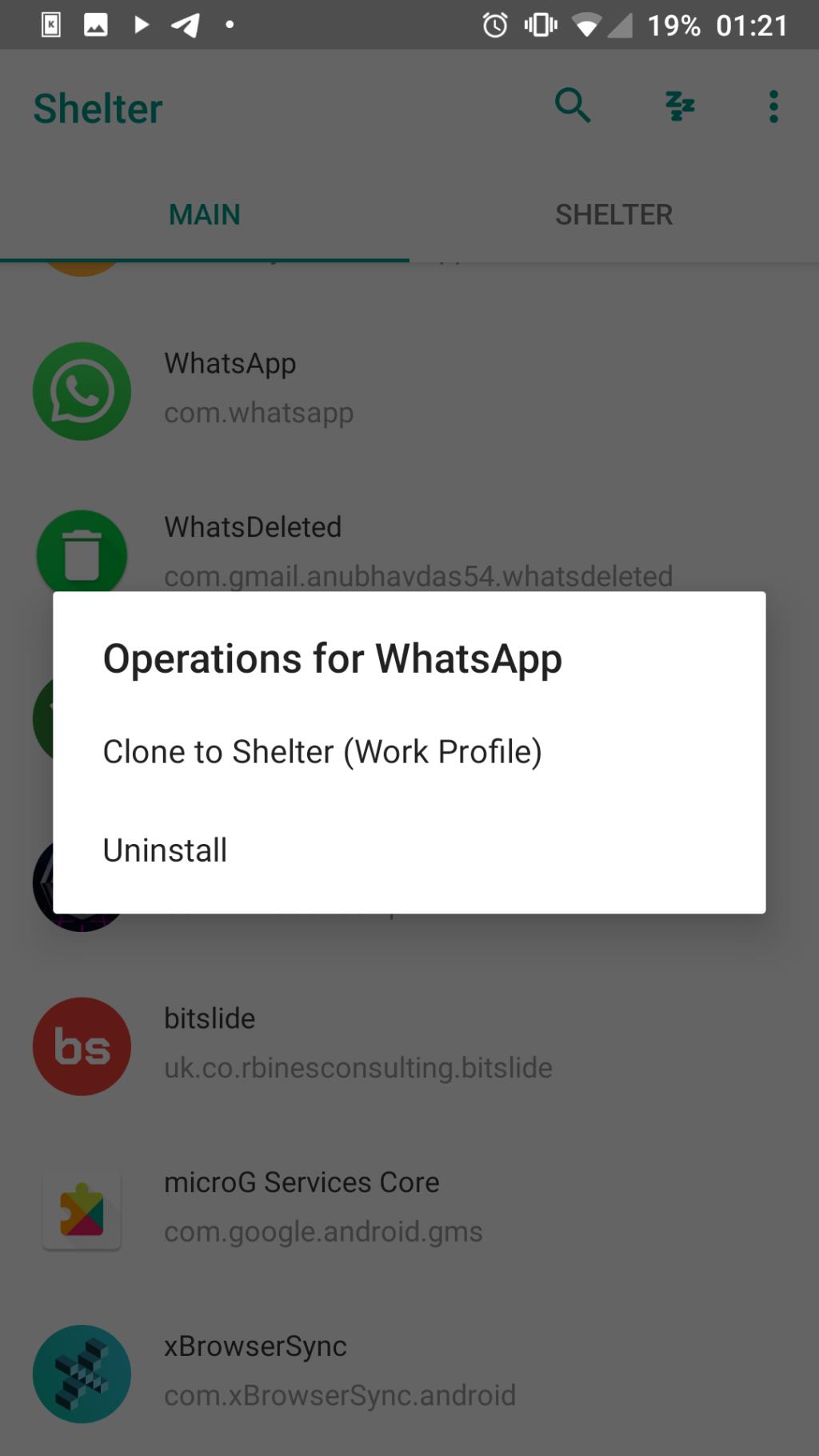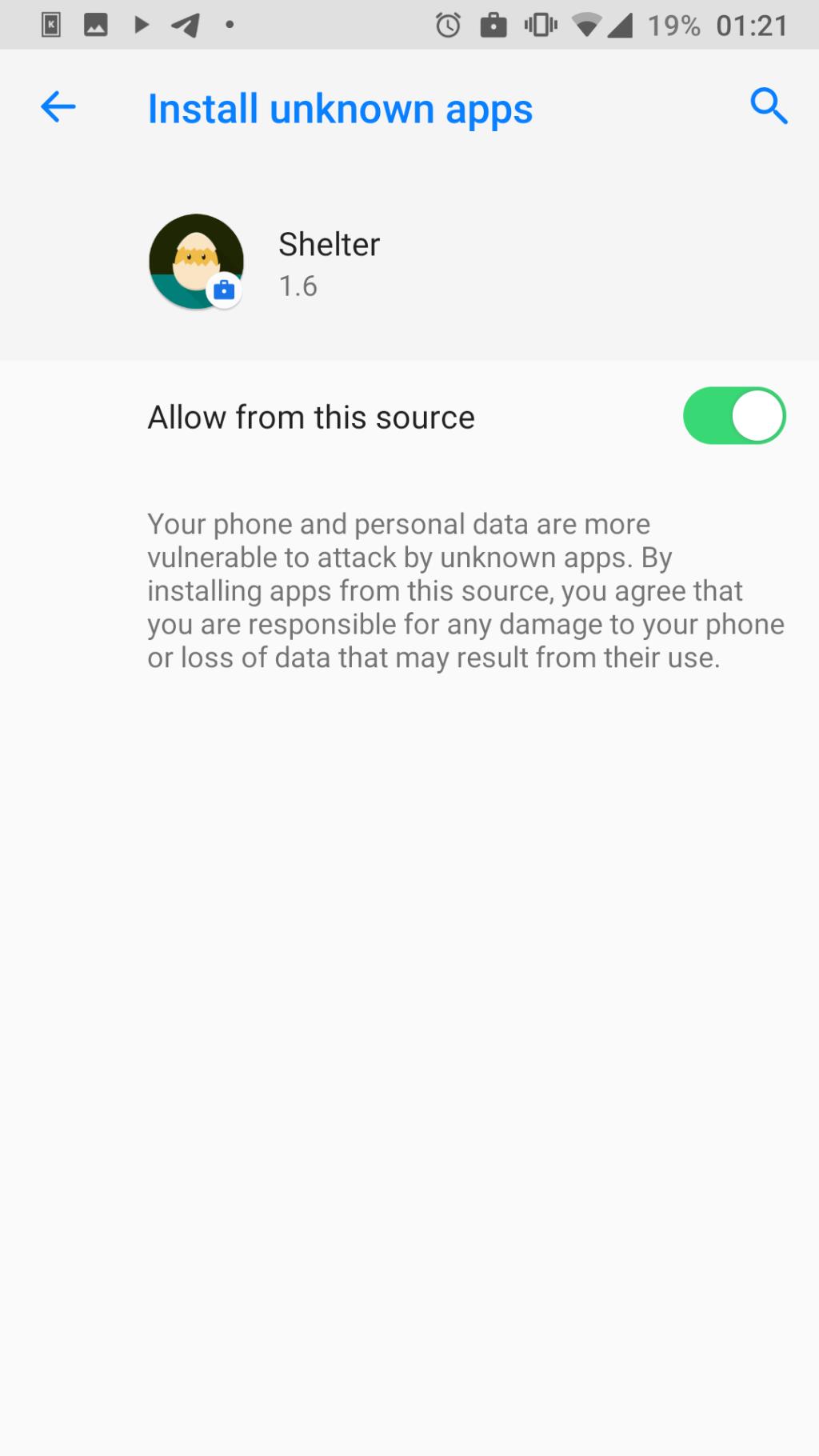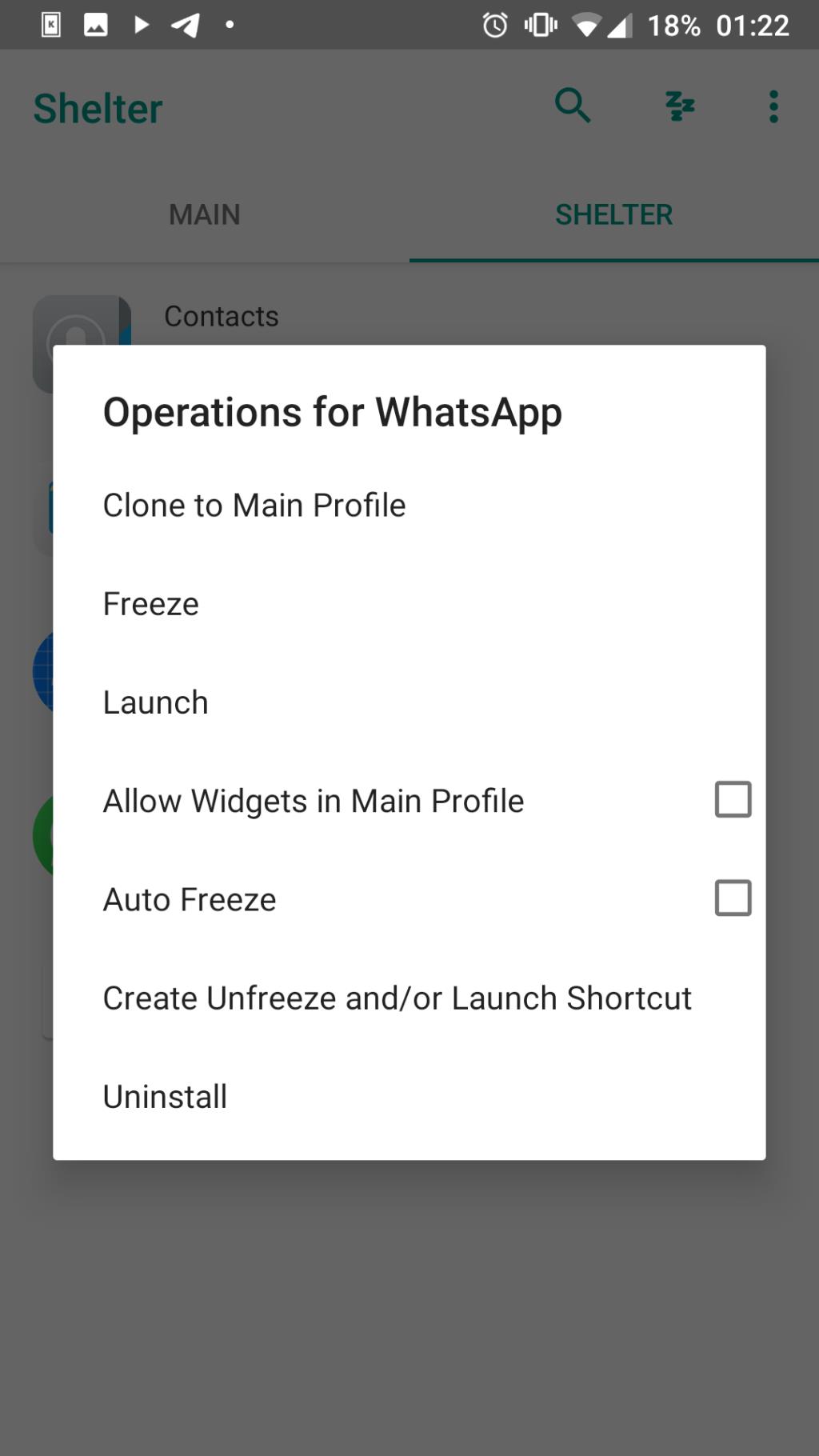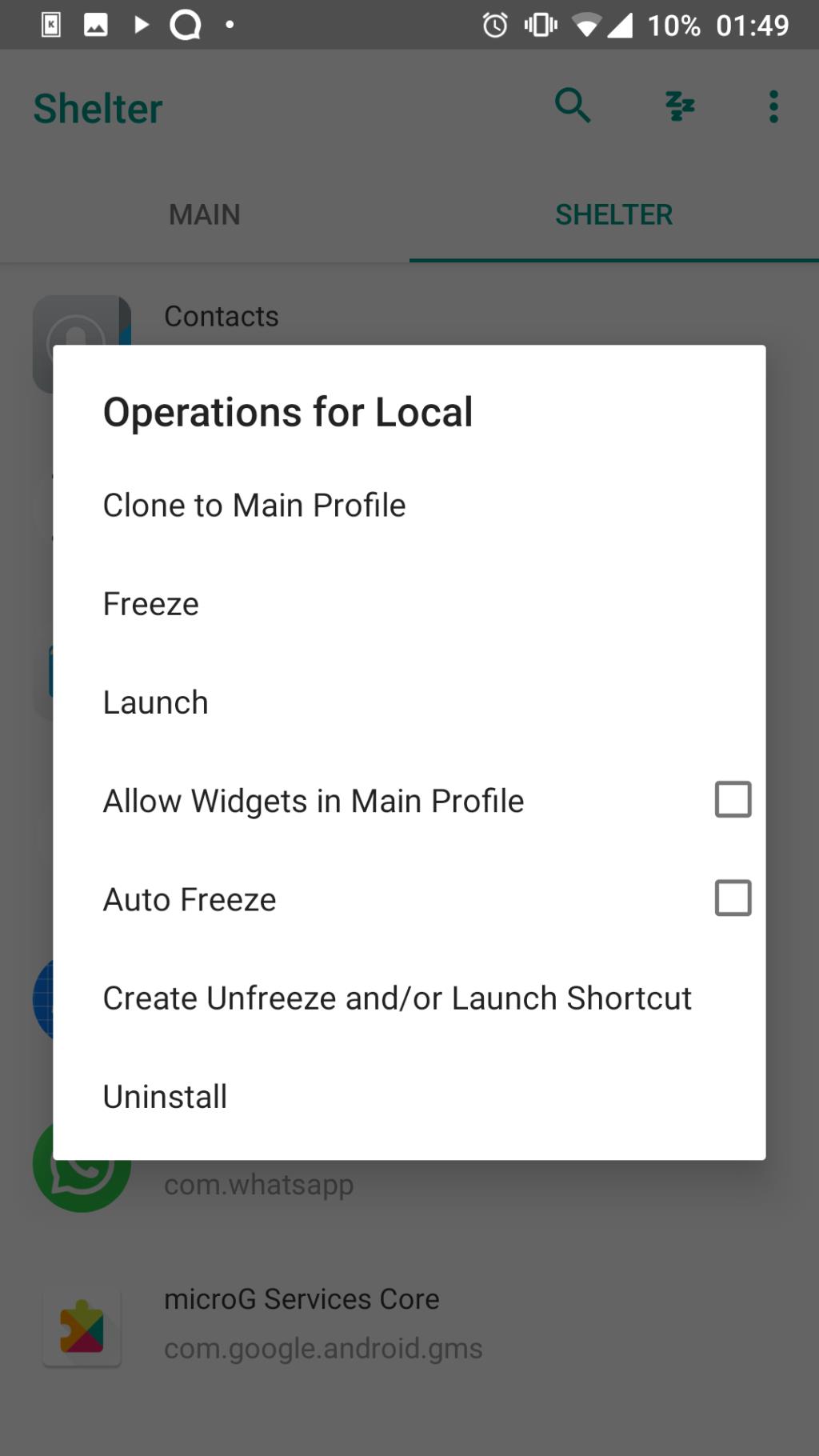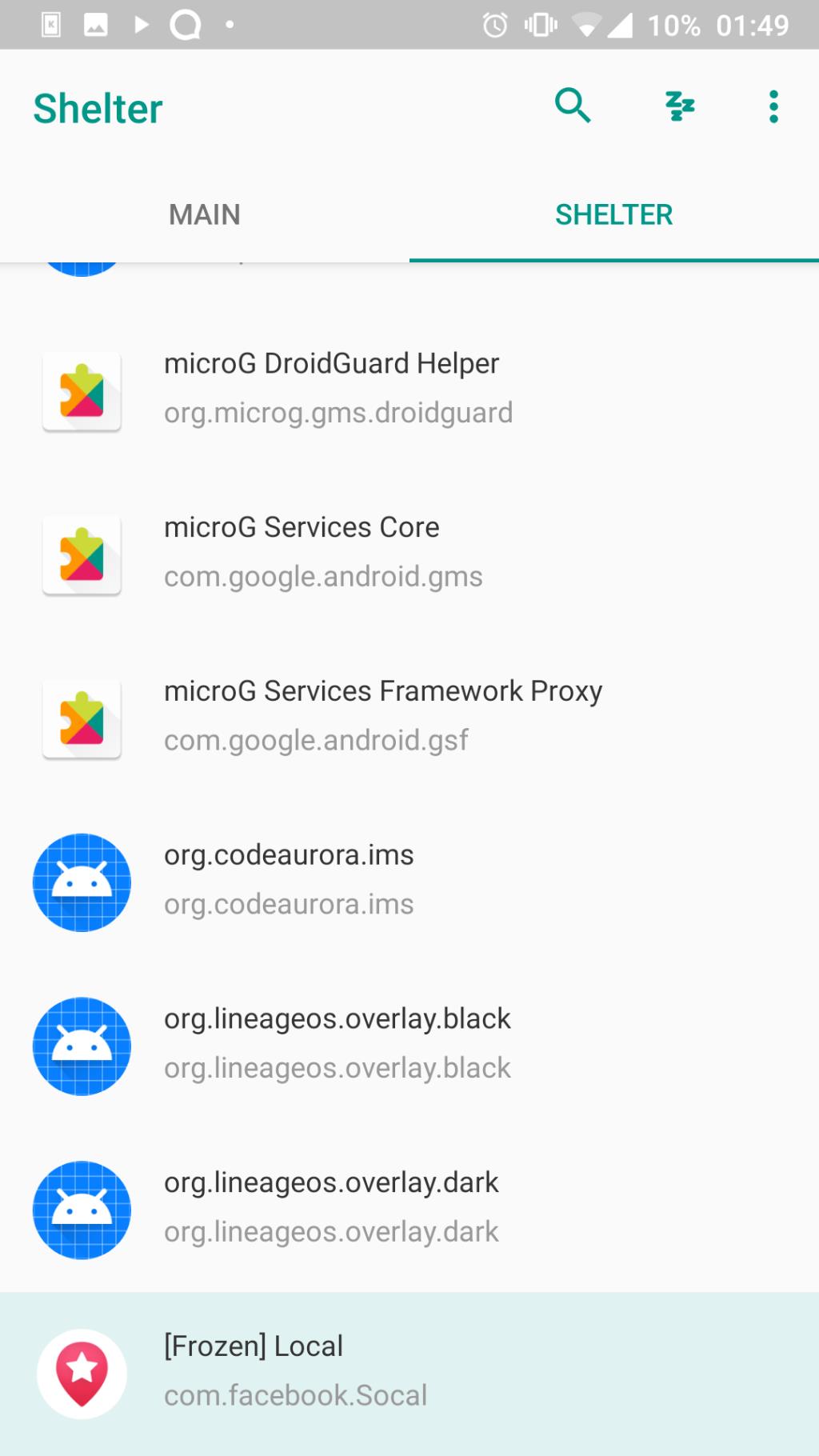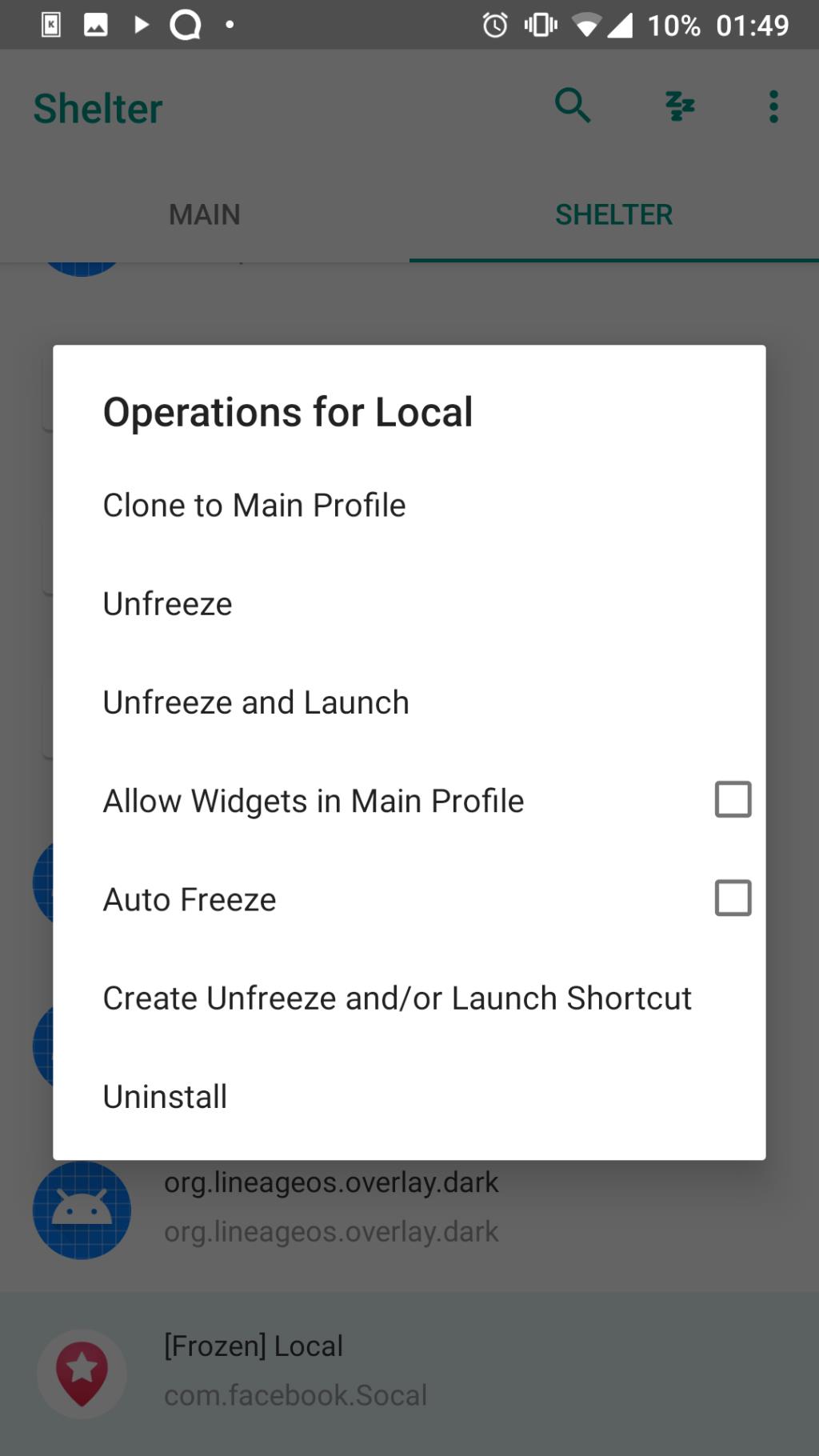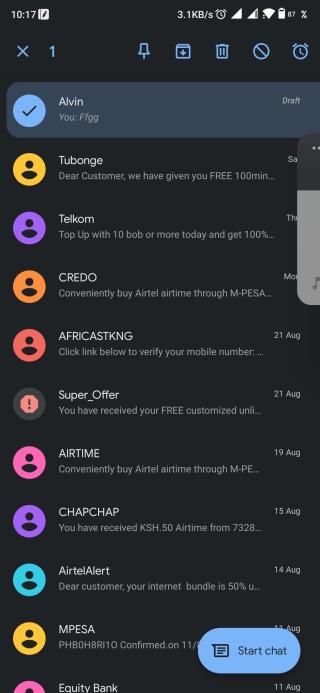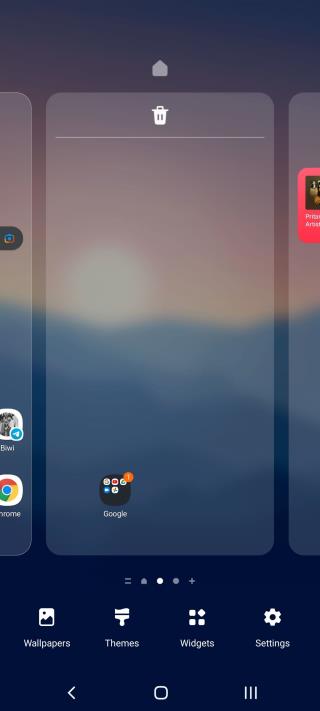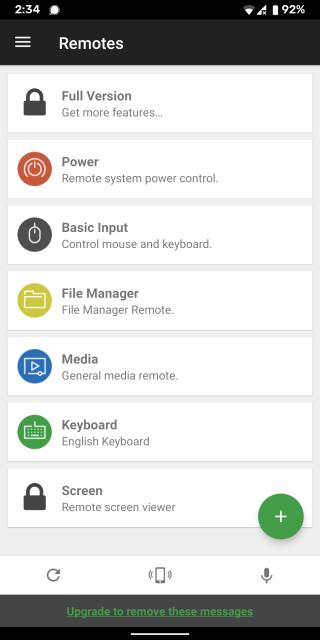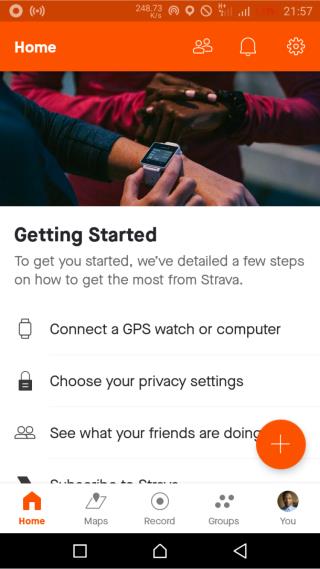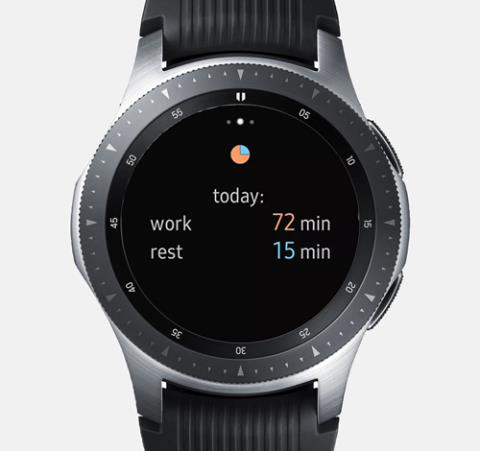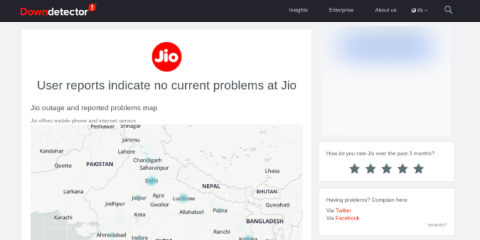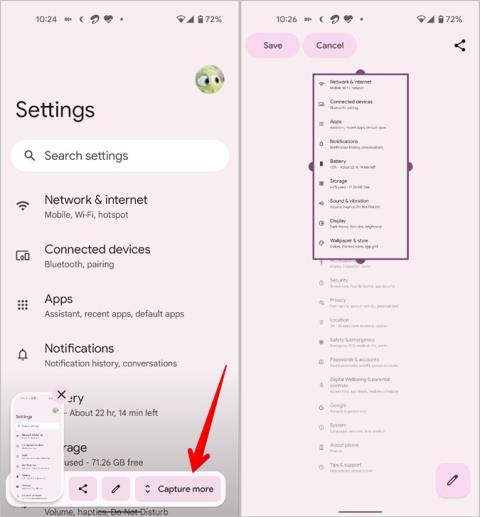Shelter es una práctica aplicación que te permite crear una caja de arena en tu dispositivo Android. Esto significa que puede ejecutar copias clonadas de aplicaciones, almacenar documentos y mantener cuentas por separado de su espacio de trabajo principal. ¡Es como tener un teléfono adicional viviendo dentro de su dispositivo!
Le mostraremos cómo comenzar a usar Shelter y lo que ofrece para su dispositivo Android.
Fondo y descarga de Shelter
Shelter es una aplicación de software gratuita y de código abierto (FOSS) que toma la función de perfil de trabajo incorporada de Android y se la brinda a todos.
Normalmente, solo se puede acceder a un perfil de trabajo con un software costoso de nivel empresarial. Permite a los empleados usar un dispositivo tanto para el trabajo como para el hogar, mientras mantiene las aplicaciones y los datos personales y comerciales separados.
Algunos proveedores, como Samsung, ofrecen funciones similares. Sin embargo, Shelter es accesible y se usa en muchos más dispositivos.
Para comenzar, descargue la aplicación. Debido a las políticas de Google, la versión de Play Store carece de la función File Shuttle. Sin embargo, la versión completa se puede descargar desde F-Droid.
Descargar: Shelter en Google Play Store | F-Droid (gratis)
Refugio: cómo configurarlo
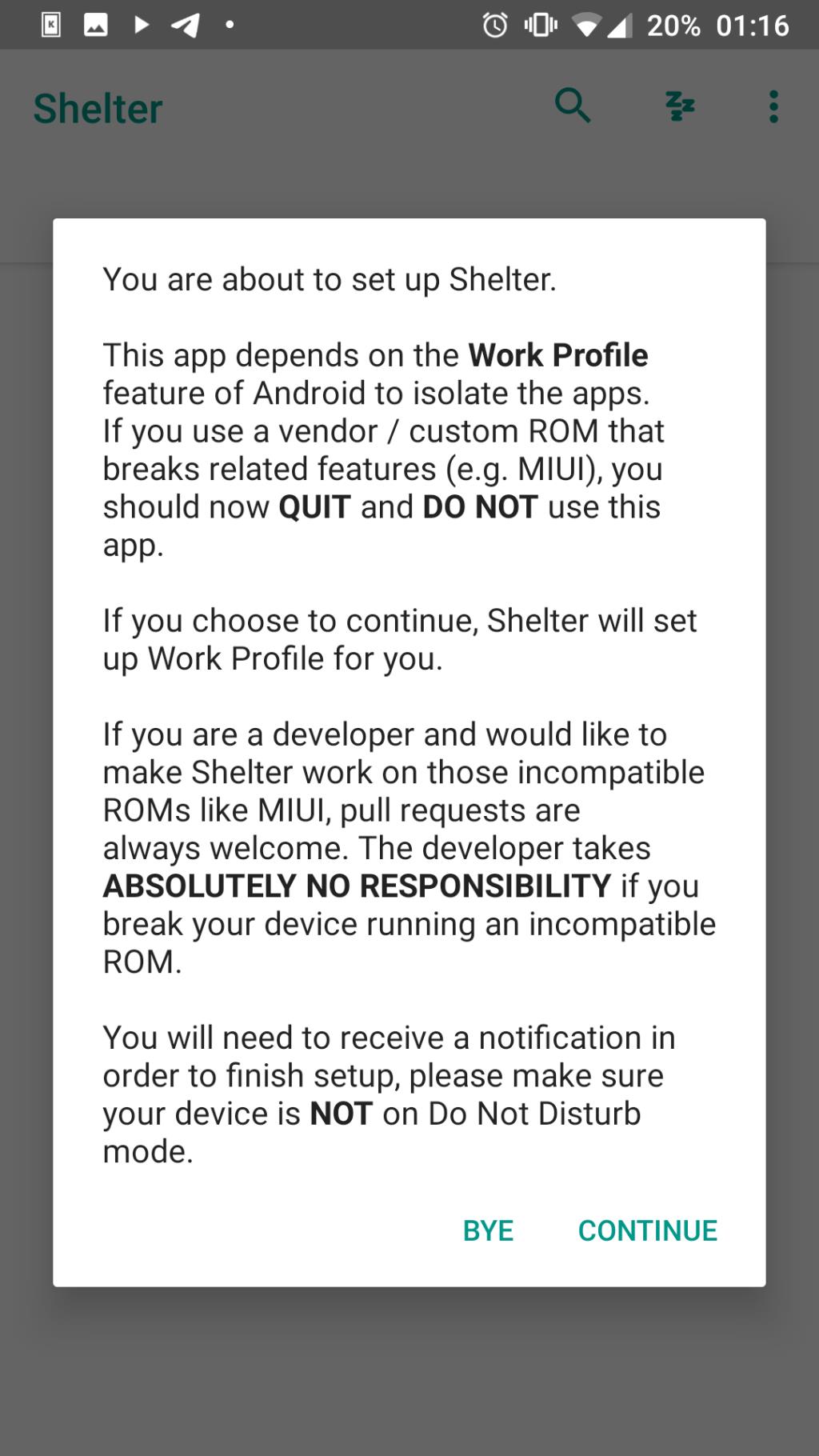
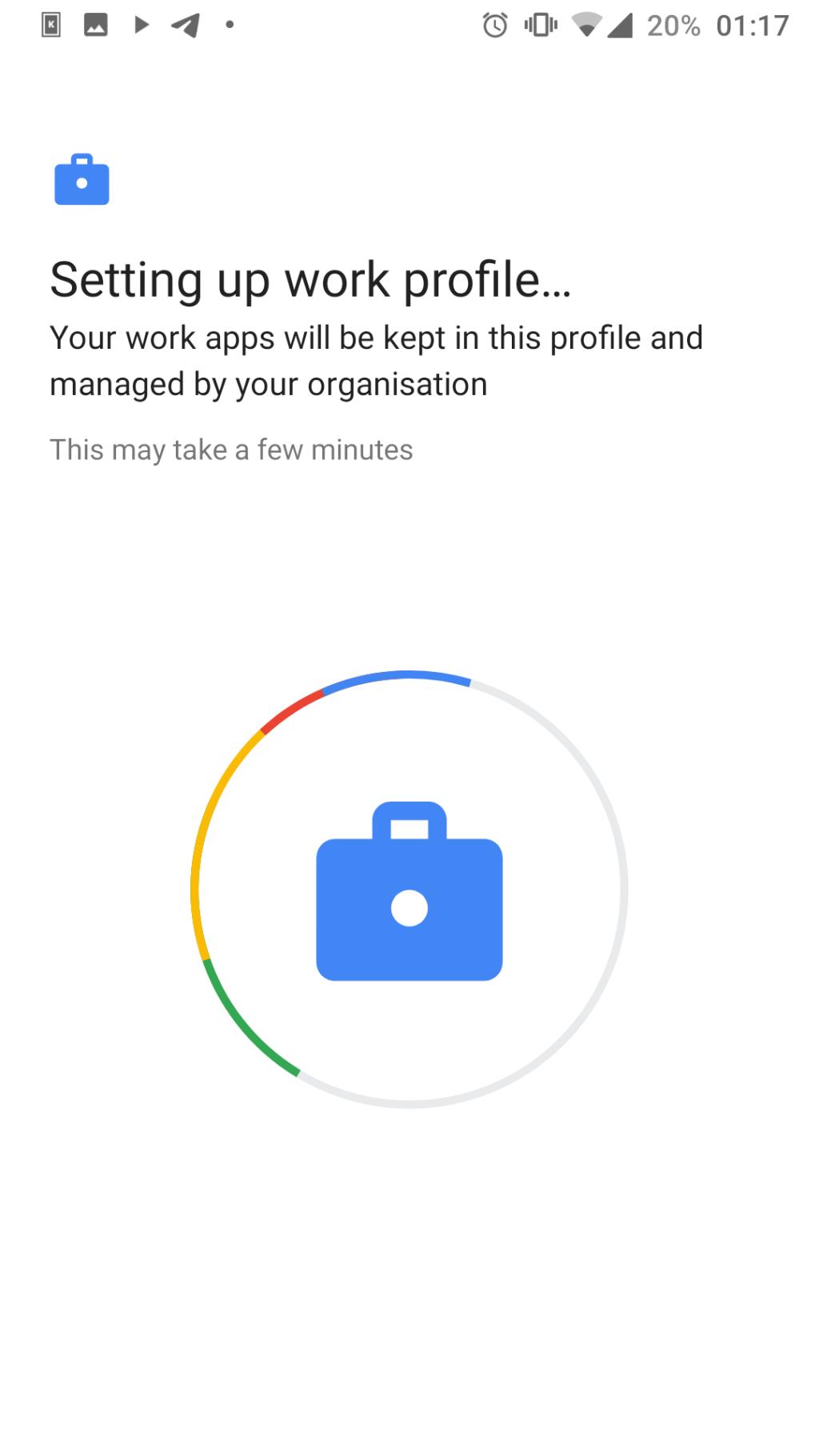
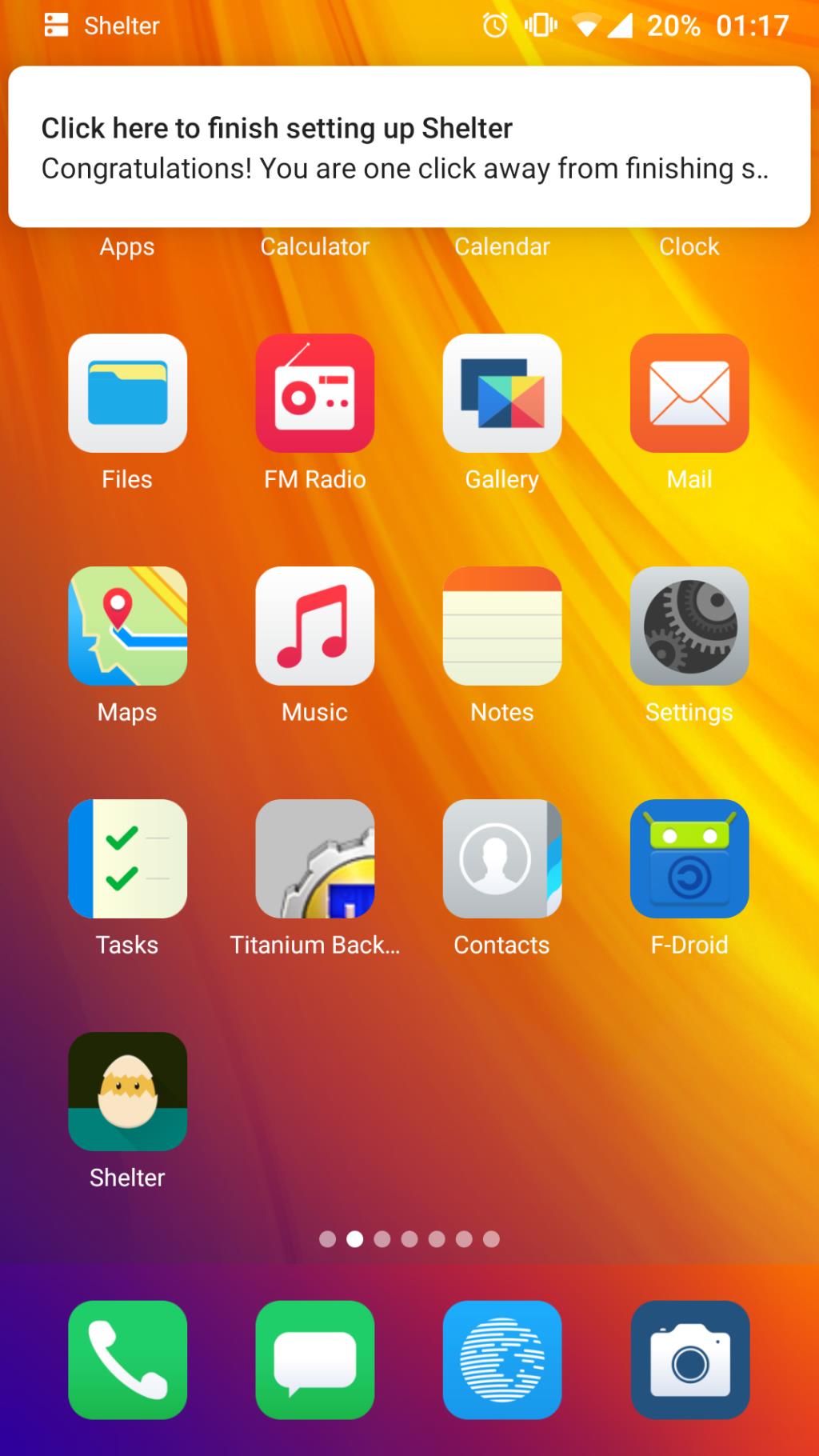
Una vez que haya descargado e instalado Shelter, hay algunos pasos más para completar antes de que esté listo para usar. Para abrirlo, toque el ícono, que parece un pollito saliendo de un huevo.
Aparecerá un cuadro de diálogo que le advierte que no debe ejecutarlo en teléfonos que ya utilicen software de perfil de trabajo, como Carpeta segura o Carpetas ocultas. Si no está seguro, toque Adiós ; de lo contrario, toque Continuar para continuar.
La siguiente pantalla le dice que está a punto de configurar un perfil de trabajo administrado y monitoreado por su organización. Sin embargo, esta es una pantalla estándar del administrador de perfiles de trabajo de Android. El código de Shelter está disponible para que cualquiera lo inspeccione y nadie ha encontrado ningún problema de seguridad con la aplicación. Si está satisfecho con esto, toque Aceptar y continuar .
La siguiente pantalla configurará su perfil de trabajo. Este proceso puede tardar unos minutos en completarse.
Una vez que el perfil de trabajo esté listo, volverá a la pantalla de inicio donde debería encontrar una notificación esperándolo. Tire hacia abajo de la barra de notificaciones y toque el mensaje para finalizar la configuración. El refugio ahora debería reiniciarse; si no es así, toque el icono para abrirlo.
Cuando abra Shelter, verá dos pestañas: Principal , que enumera las aplicaciones instaladas en su perfil normal, y Shelter , donde encontrará aplicaciones que fueron clonadas o instaladas en la caja de arena.
Puedes instalar aplicaciones en Shelter usando tres métodos:
- Desde Shelter, puede clonar cualquier aplicación que ya exista en su teléfono. La aplicación clonada será una instalación nueva y no copiará ninguna de sus configuraciones o datos.
- Puede clonar la aplicación Google Play Store o F-Droid e instalar aplicaciones directamente en el perfil de trabajo. Esto es útil si no desea que dos copias de una aplicación ocupen espacio.
- Puede usar la función Instalar APK en Shelter desde el menú de tres puntos en la parte superior derecha de la aplicación. Esto abrirá un explorador de archivos que le permitirá localizar el APK.
Refugio: cómo clonar sus aplicaciones
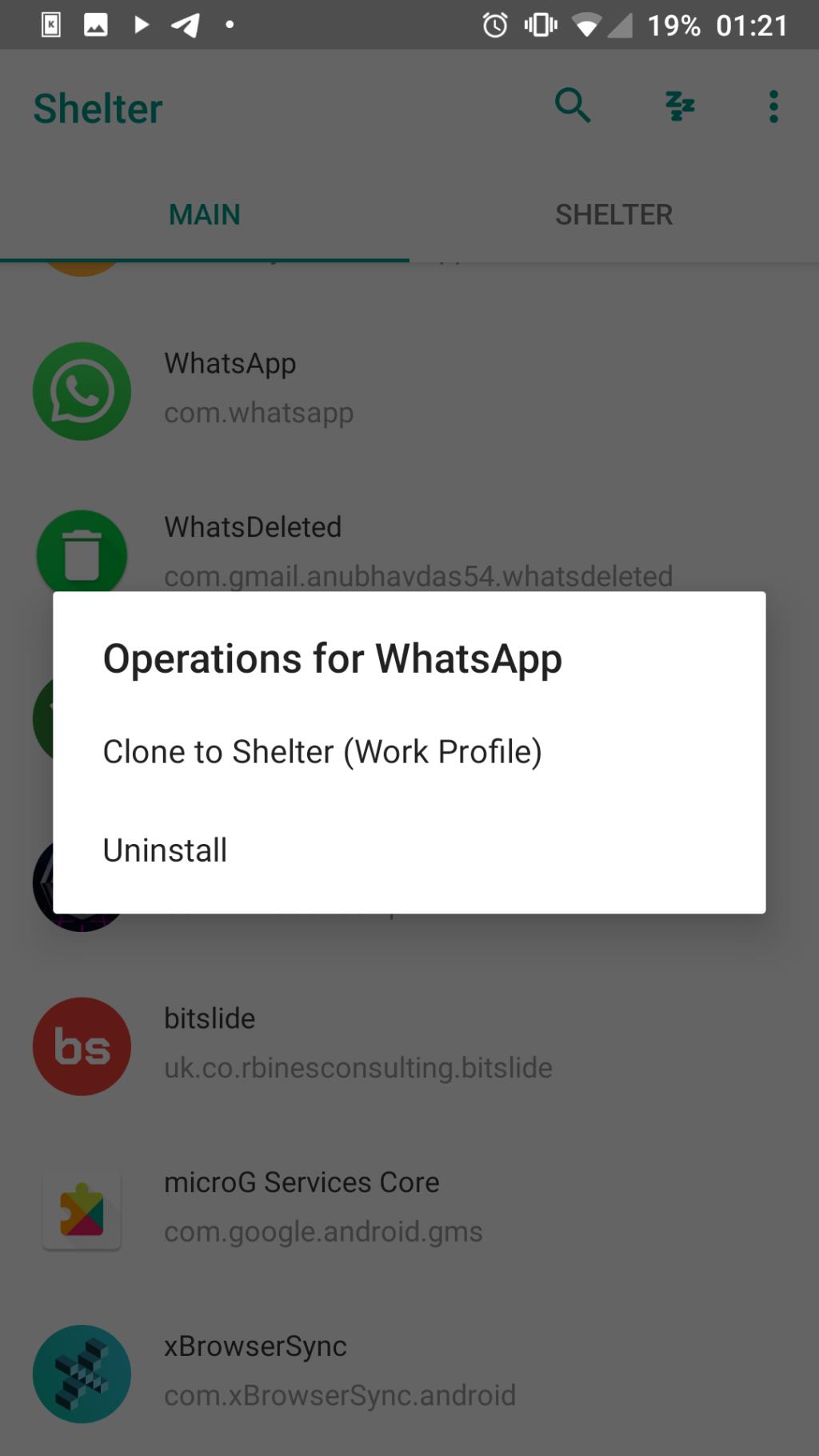
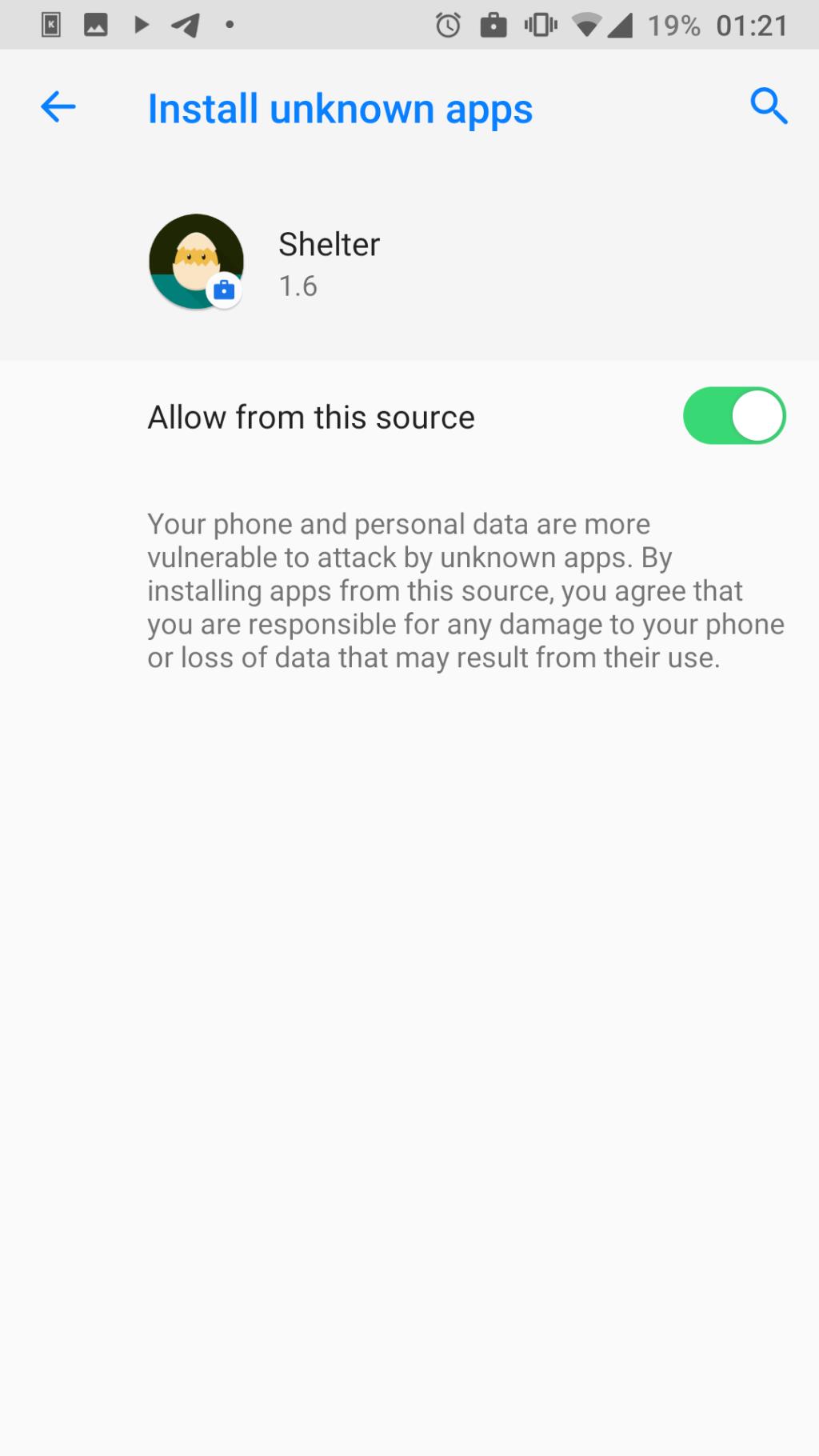
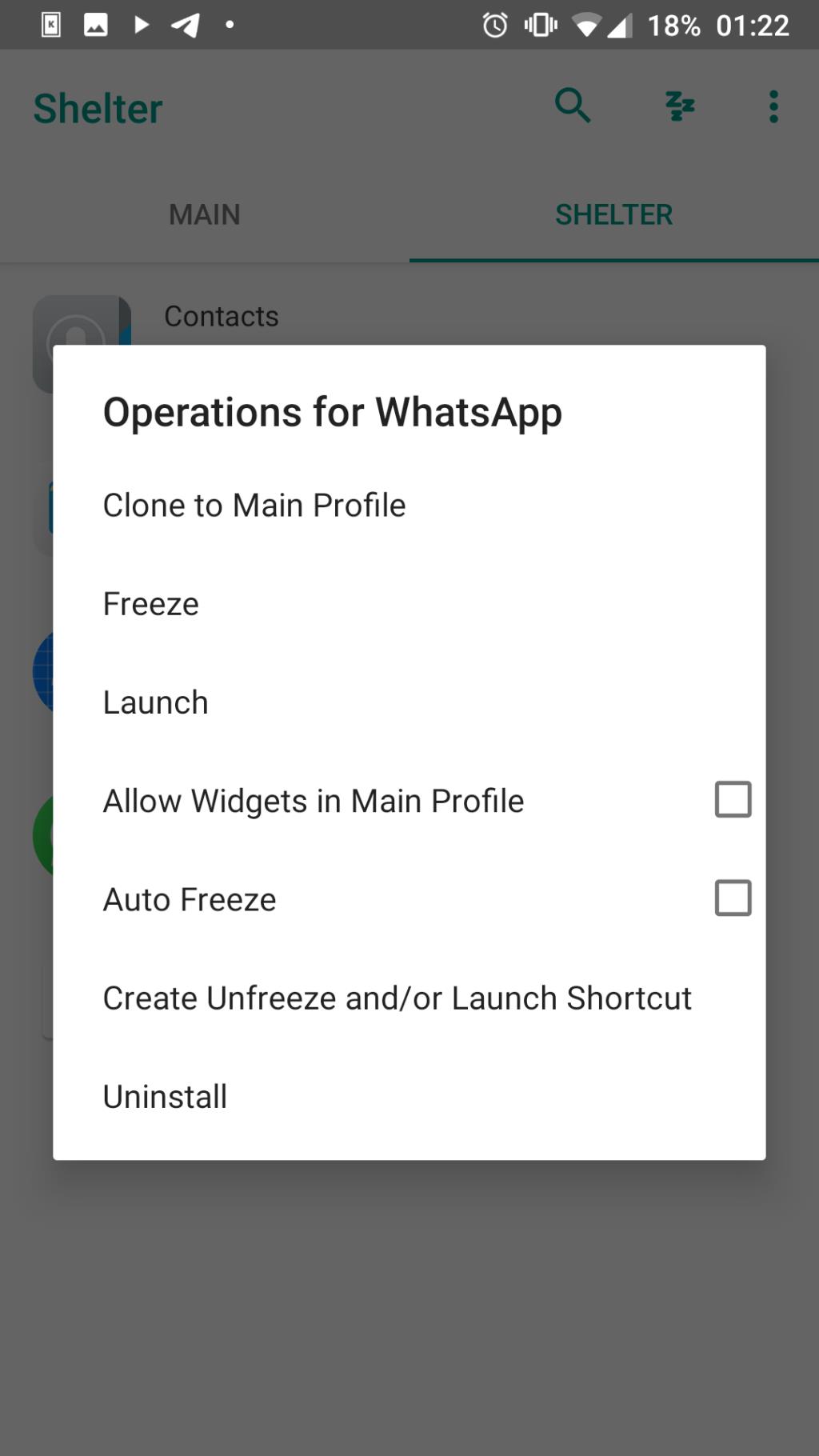
Para clonar su primera aplicación, simplemente toque su nombre en la pestaña Principal . Cuando toque el nombre de la aplicación, aparecerá un cuadro que le indicará qué operaciones están disponibles. Las opciones son Clonar a refugio (perfil de trabajo) o Desinstalar . Toque Clonar para refugio .
Un mensaje le dirá que su teléfono no puede instalar aplicaciones desconocidas de Shelter por razones de seguridad. Esta es una función de seguridad de Android para evitar que las personas instalen aplicaciones de fuentes de terceros . Si está contento de continuar, toque Configuración .
Verá una pantalla con una advertencia y una palanca marcada como Permitir desde esta fuente . Toque la palanca para dar permiso a Shelter para instalar el software, luego toque la flecha hacia atrás en la parte superior izquierda para regresar.
Ahora verá una pantalla que le preguntará si desea instalar la aplicación. Toque Instalar para continuar. Una vez que se haya instalado la aplicación, la verá en la pestaña Refugio . Toque el icono para obtener un menú de opciones.
Luego, seleccione Iniciar para abrir la aplicación o Crear Descongelar y / o Iniciar acceso directo para colocar un ícono en su pantalla de inicio para un fácil acceso. Los íconos de aplicaciones protegidas en la pantalla de inicio están marcados con un pequeño maletín azul en un círculo blanco, lo que te ayuda a diferenciarlos de las aplicaciones normales.
Una vez que abra la aplicación, puede comenzar a usarla de la manera normal, excepto que estará aislada de manera segura del resto de su dispositivo.
Cómo el refugio facilita su vida móvil
Shelter es una herramienta poderosa, así que echemos un vistazo a las diferentes formas en que puede hacer que funcione para usted.
Aislar aplicaciones

Hay millones de aplicaciones disponibles en Google Play Store, y no todas son lo que parecen. Google cuenta con sistemas para identificar a los peores infractores y, a menudo, extrae malware de la tienda.
Sin embargo, incluso muchas aplicaciones convencionales no son necesariamente benévolas; Es difícil saber qué hace una aplicación en particular con sus datos. Los desarrolladores a menudo cargan su software con rastreadores para aprender sobre usted y cómo usa su dispositivo.
Muchas aplicaciones también vienen con solicitudes de permisos excesivas. Hay aplicaciones de linterna, por ejemplo, que desean acceder a su ubicación, micrófono, contactos y otras funciones innecesarias para su propósito principal. Puede usar Shelter como un área de cuarentena donde puede instalar de manera segura estas desagradables aplicaciones.
Las aplicaciones que se ejecutan dentro de Shelter solo pueden acceder a los datos de otras aplicaciones en la zona de pruebas. Un inconveniente a tener en cuenta es que Shelter actualmente no le permite administrar los permisos para sus aplicaciones clonadas.
Si esto es un factor decisivo para usted, intente trabajar con el escenario opuesto. Puede instalar aplicaciones en las que confíe o desee mantener la privacidad dentro de Shelter y aislarlas del resto de su teléfono.
Shelter te permite congelar aplicaciones hiperactivas
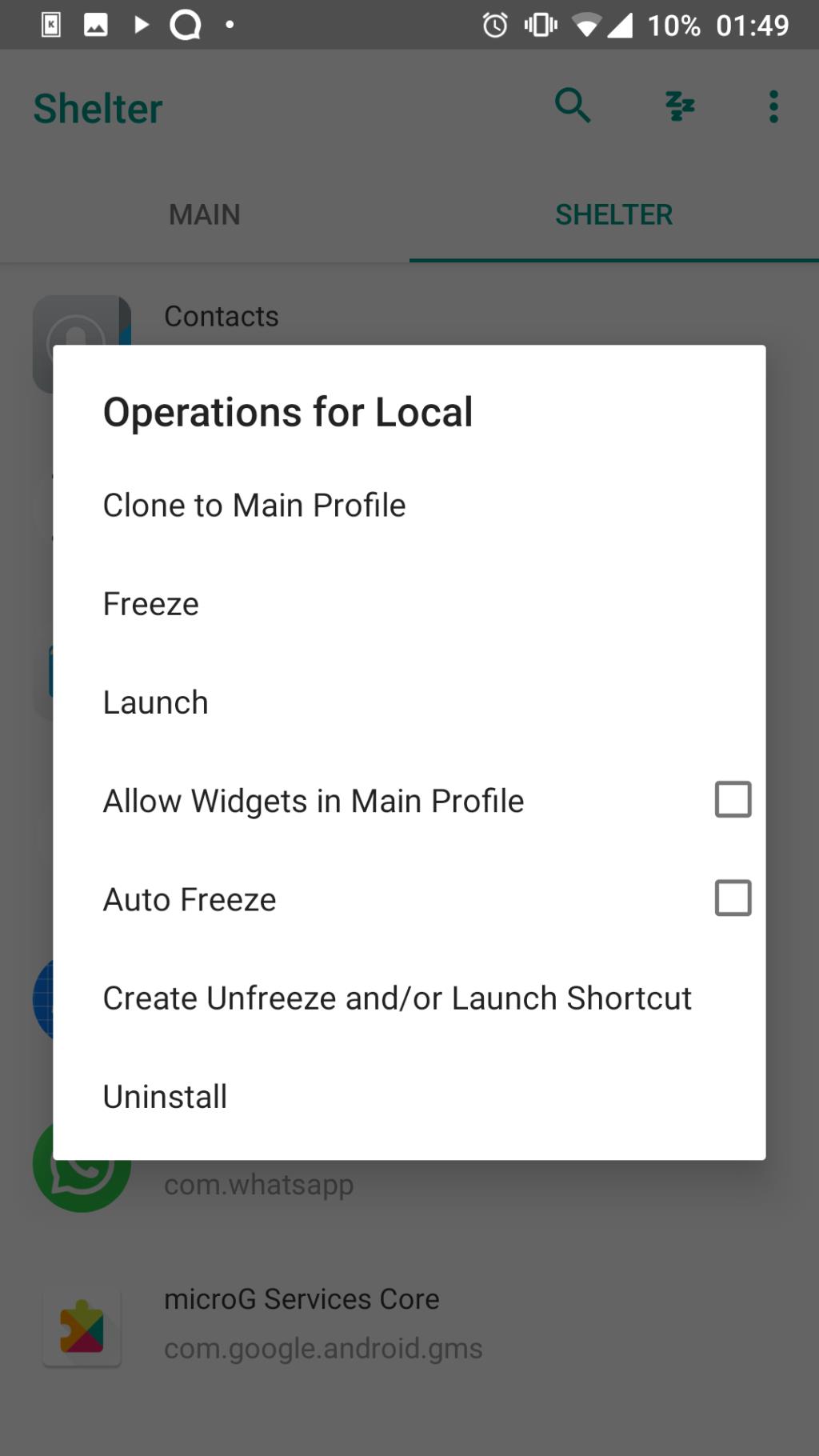
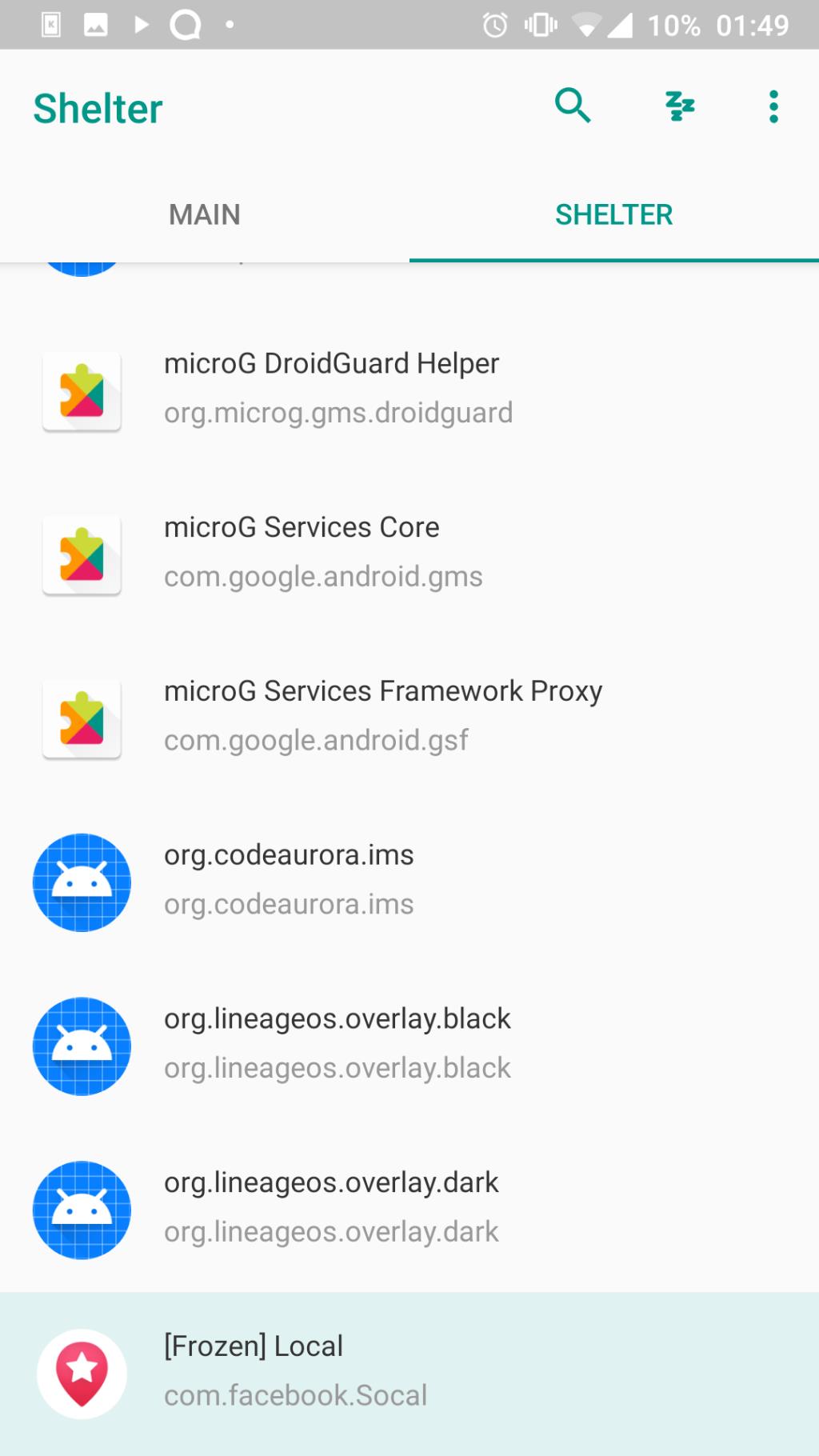
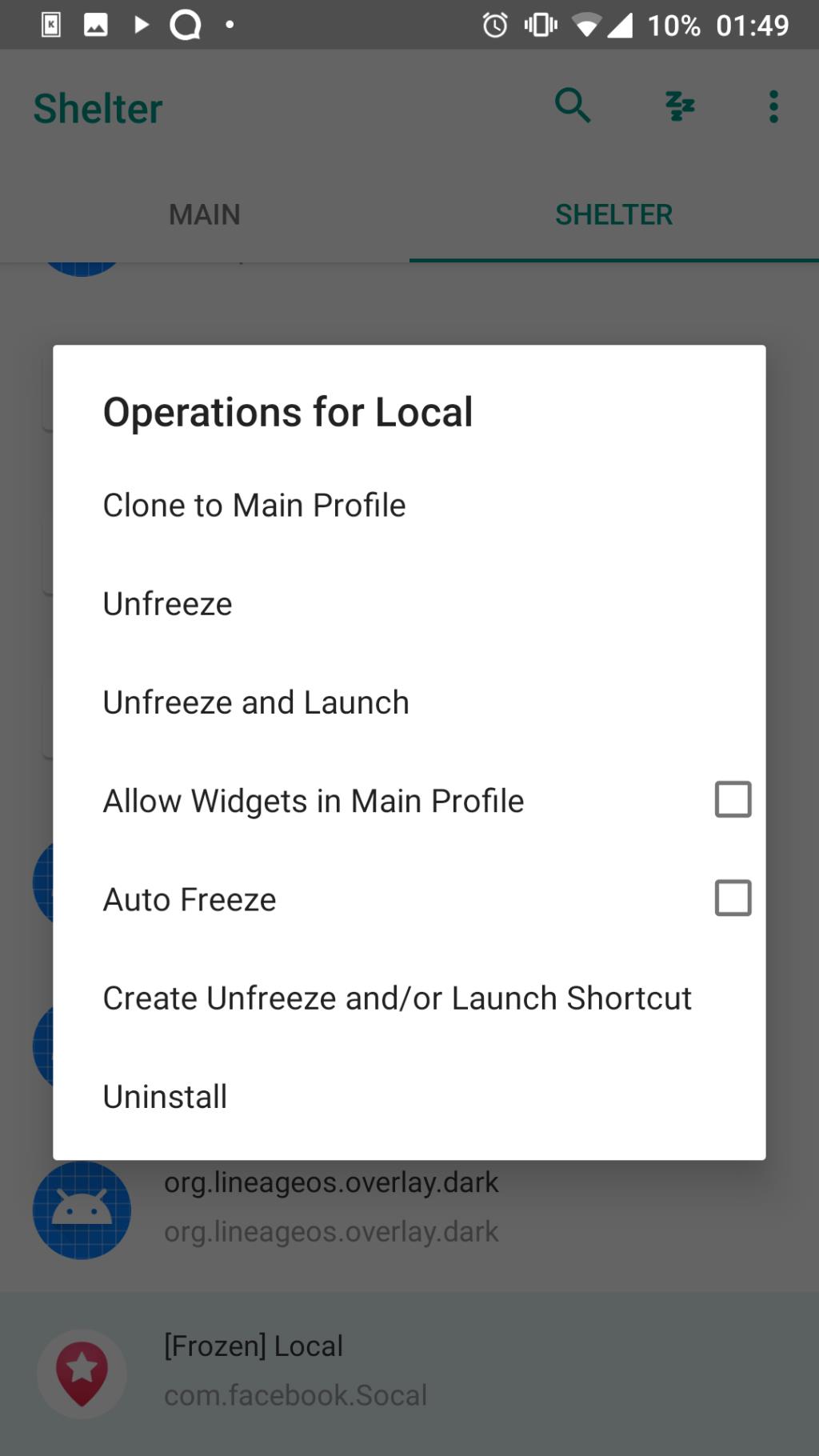
Algunas aplicaciones parecen ejecutarse permanentemente en segundo plano, ocupando memoria valiosa y capacidad de procesamiento y enviando y recibiendo datos constantemente para fines desconocidos. Puede instalar estos acaparadores de recursos en Shelter y congelarlos. Esta función coloca las aplicaciones en un estado de animación suspendida hasta que realmente necesite usarlas.
También es útil para aplicaciones que rara vez usas, pero que necesitas tener instaladas en tu teléfono por si acaso. Para congelar una aplicación, búsquela en la pestaña Refugio y toque su nombre para que aparezca la lista de operaciones, luego toque Congelar .
Puede acceder a aplicaciones congeladas desde Shelter en cualquier momento; aparecen al final de la lista con un fondo de color. También puede utilizar la lista de operaciones para crear un acceso directo Descongelar e iniciar (accesible desde la pantalla de inicio) para devolverlas rápidamente a la vida.
Shelter le permite ejecutar dos cuentas desde un dispositivo
Para administrar su complicada vida digital y separar el trabajo del personal , es probable que use más de una cuenta para ciertos servicios. Quizás tengas una cuenta de Facebook para uso personal y otra diferente para uso profesional, o quizás quieras acceder a tu propia cuenta de Twitter mientras administras otra para tu empresa.
Al clonar aplicaciones en Shelter, puede usar ambas cuentas desde el mismo teléfono.
El refugio le permite desconectarse completamente del trabajo

Nuestros teléfonos pueden ser tanto una bendición como una maldición. Si bien es genial que puedas encargarte de tareas importantes estés donde estés, también significa que los límites entre la vida privada y la profesional son borrosos. Esto significa que es fácil encontrar responsabilidades laborales que afecten su vida personal.
Si configura todas sus aplicaciones y cuentas relacionadas con el trabajo dentro de Shelter, puede desactivarlas todas con un toque. Simplemente baje la barra de notificaciones y toque el ícono de perfil de trabajo (un pequeño maletín blanco en un círculo azul).
Esto deshabilitará sus aplicaciones protegidas, lo que significa que no se ejecutarán en segundo plano, no se sincronizarán ni lo molestarán con notificaciones hasta que las vuelva a habilitar. Para hacerlo, vuelva a tocar el maletín o abra una aplicación.
Esto también actúa como una característica de seguridad; para volver a habilitar sus aplicaciones de trabajo, debe ingresar su patrón de bloqueo de pantalla, PIN o contraseña. No solo es una función útil para cuando desea compartir su teléfono, sino que también mantiene la privacidad de datos importantes, como aplicaciones bancarias o médicas.
Ya sea que desee separar su trabajo y su vida personal, ocultar información confidencial o protegerse de aplicaciones fraudulentas, esta ligera herramienta de Android ofrece muchas posibilidades. Exactamente cómo lo uses depende de ti.
Solo tenga en cuenta que el desarrollador de Shelter no recomienda instalarlo si su teléfono ya usa una solución basada en el perfil de trabajo, como Samsung Secure Folder o Hidden Folders para dispositivos Xiaomi.
Crédito de la imagen: Victoria White2010 / Flickr